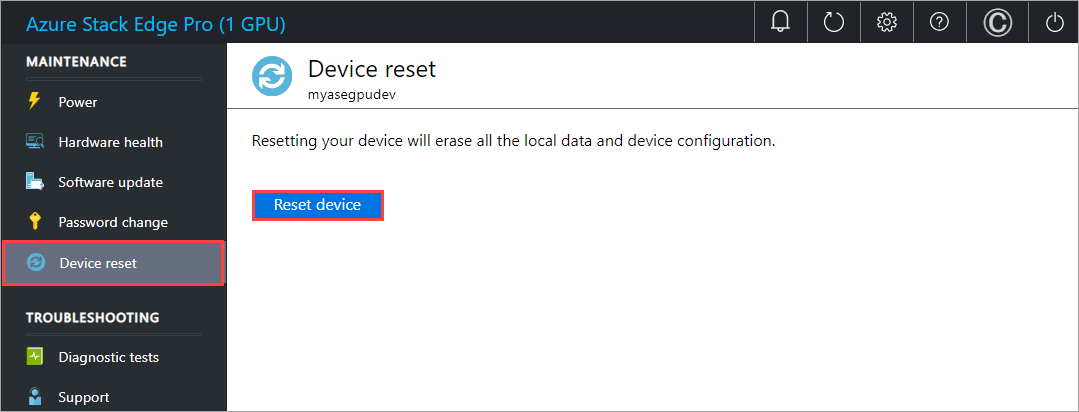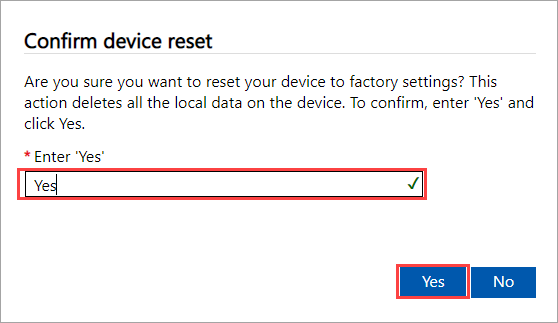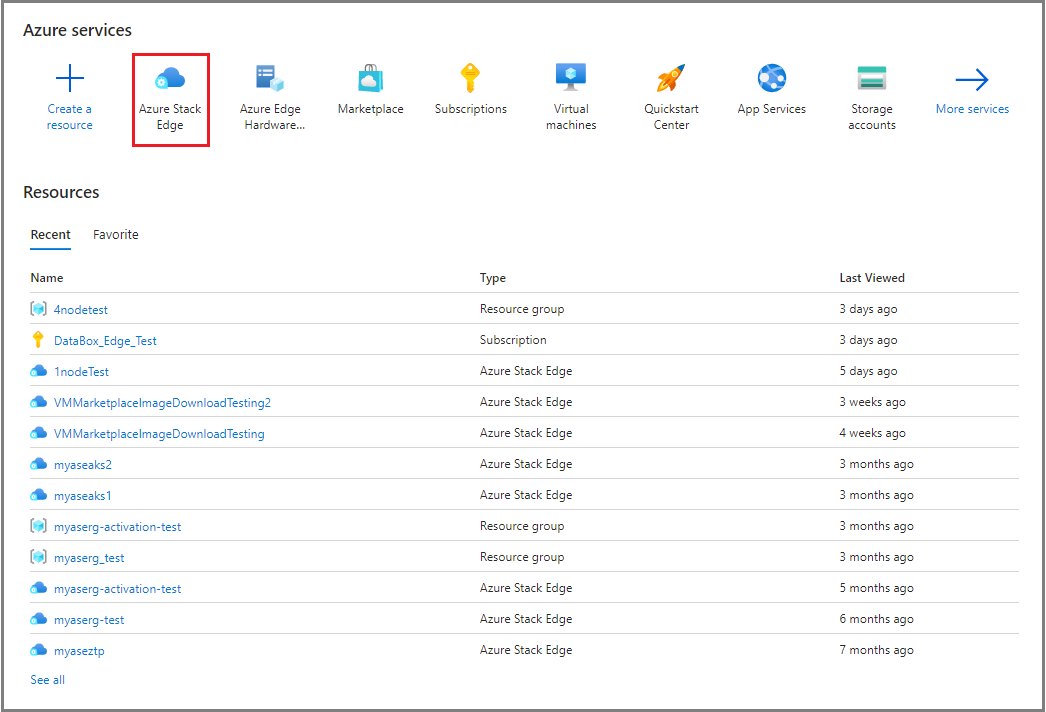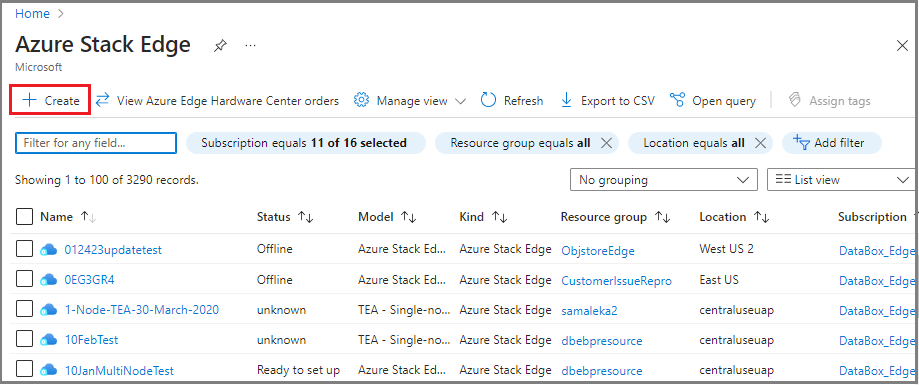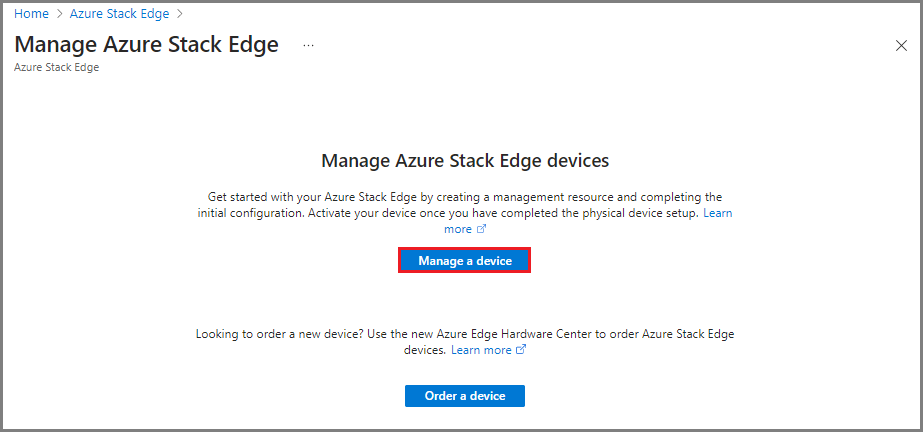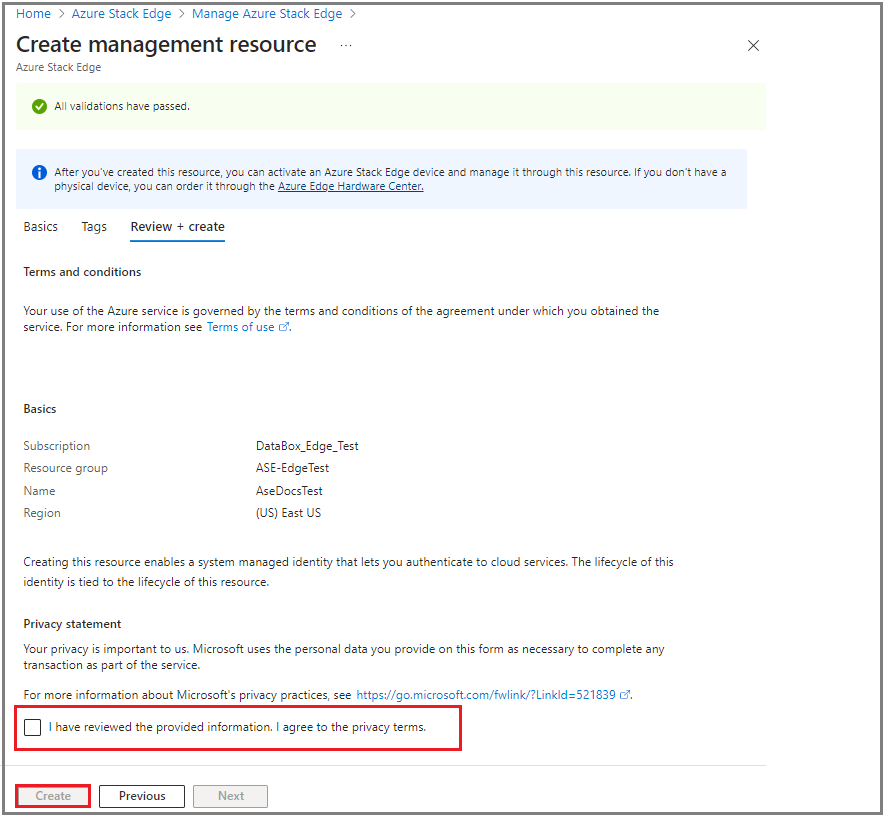APLICA-SE A:  Azure Stack Edge Pro - GPU
Azure Stack Edge Pro - GPU Azure Stack Edge Pro 2
Azure Stack Edge Pro 2 Azure Stack Edge Pro R
Azure Stack Edge Pro R Azure Stack Edge Mini R
Azure Stack Edge Mini R
Este artigo descreve como redefinir, reconfigurar e reativar um dispositivo Azure Stack Edge se você estiver tendo problemas com o dispositivo ou precisar começar de novo por algum outro motivo.
Depois de redefinir o dispositivo para remover os dados, você precisará reativá-lo como um novo recurso. Redefinir um dispositivo remove a configuração do dispositivo, portanto, você precisará reconfigurá-lo por meio da interface do usuário da Web local.
Por exemplo, talvez seja necessário mover um recurso existente do Azure Stack Edge para uma nova assinatura. Para tal, deverá:
- Redefina os dados no dispositivo seguindo as etapas em Redefinir dispositivo.
- Crie um novo recurso que utilize a nova subscrição com o dispositivo existente e, em seguida, ative o dispositivo. Siga as etapas em Reativar dispositivo.